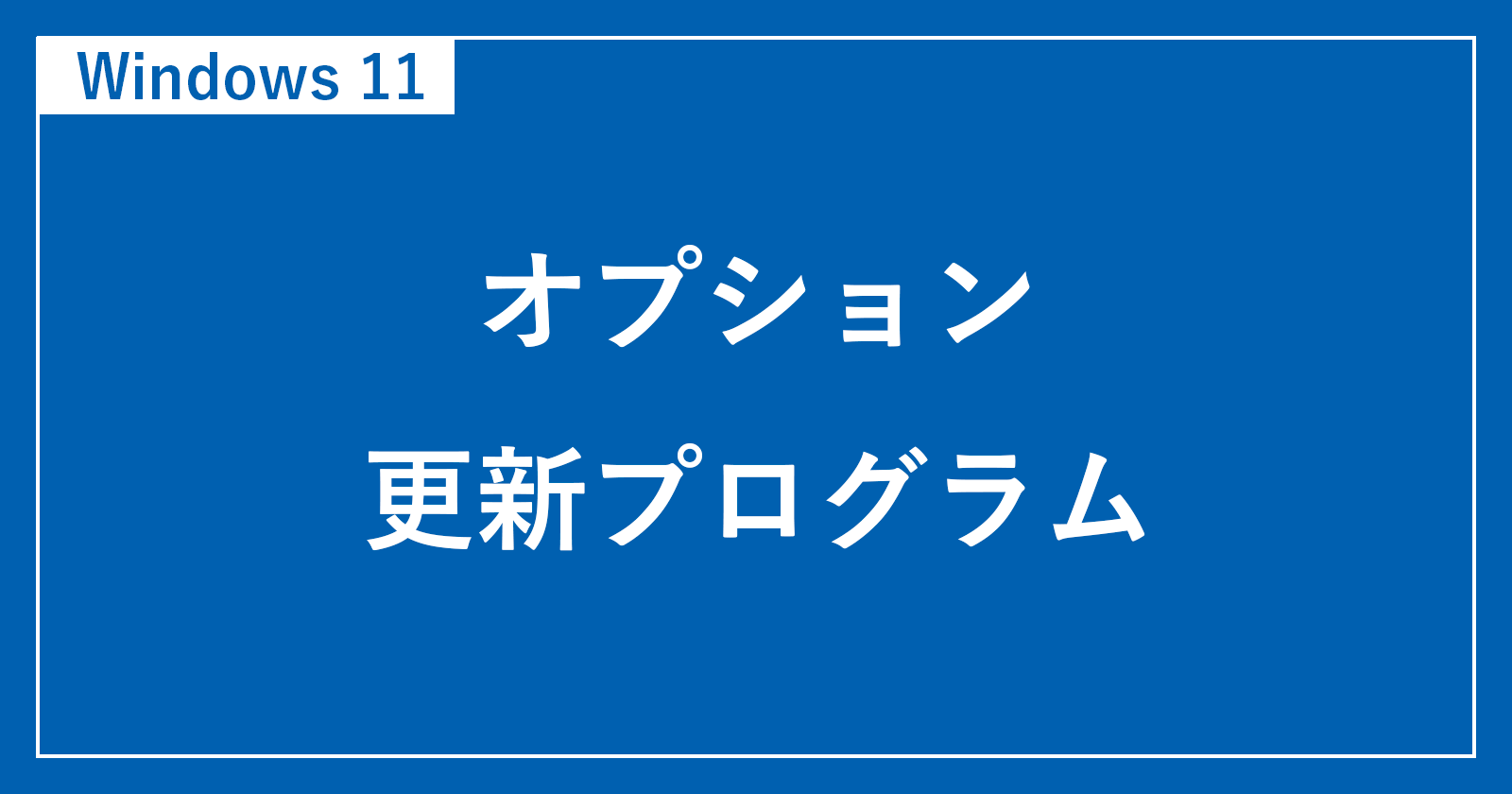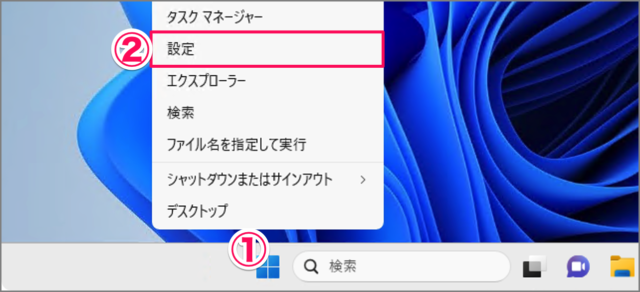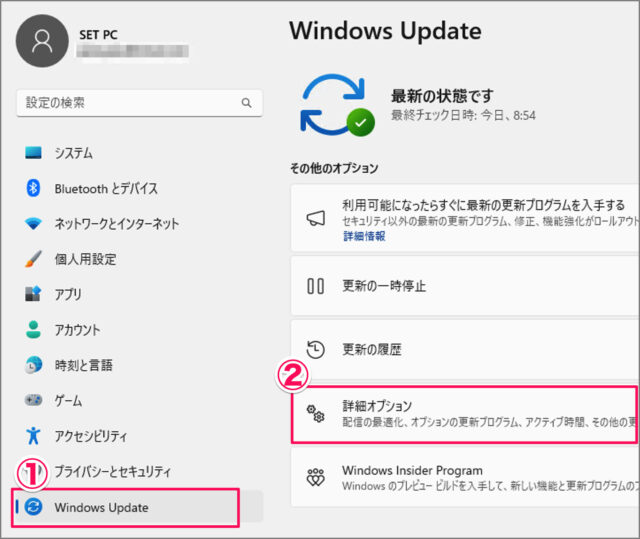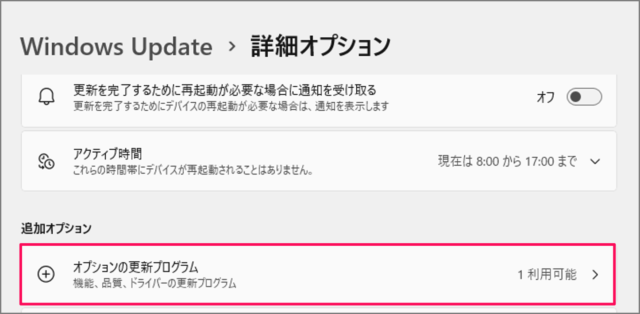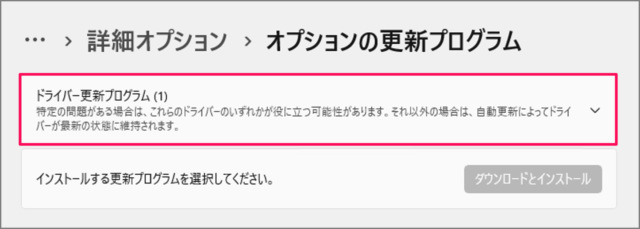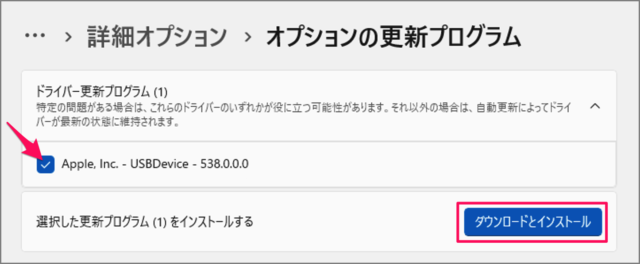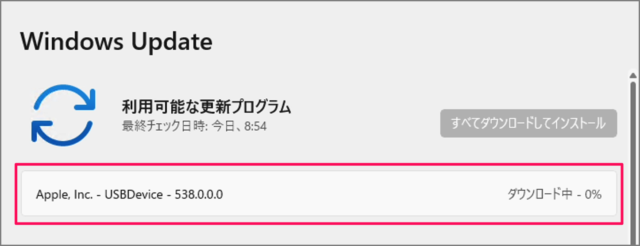目次
Windows 11 で、オプションの更新プログラムをインストールする方法を紹介します。
Windows 11 には、Windows Update の「オプションの更新プログラム」という項目が用意されています。その項目にはパソコンを動作させるために必要ではない機能・品質更新プログラムやサードパーティ製品のドライバーをアップデートすることができます。
オプションの更新プログラムをインストールする方法は?
Windows 11 オプションの更新プログラムをインストールする方法は次の手順です。
-
[設定] を起動する
- [スタートボタン] を右クリックし
- [設定] を選択しましょう。
-
[Windows Update] → [詳細オプション] を選択する
- 設定の左メニュー [Windows Update] を選択し
- [詳細オプション] を選択します。
-
[オプションの更新プログラム] を選択する
Windows Update の詳細オプションです。[オプションの更新プログラム] を選択しましょう。 -
[更新プログラム] を確認する
オプションの更新プログラムには、[機能] [品質] [ドライバー] があります。この例では、[ドライバー更新プログラム] が表示されているので、それをクリックしています。
更新プログラムにチェックを入れ、[ダウンロードとインストール] をクリックします。 -
[更新プログラム] をインストールする
これで、オプションの更新プログラムをインストールすることができます。
以上で、Windows 11 オプションの更新プログラムをインストールする方法の解説は終了です。
関連リソース
カテゴリから探す
Windows 11 Windows Update
- Windows 11 更新プログラムを手動でチェックする
- Windows 11 更新プログラムのアンインストールする
- Windows 11 アクティブ時間の変更する
- Windows 11 自動更新を停止する
- Windows 11 配信を最適化する
- Windows 11 更新プログラムの履歴を表示する
- Windows 11 最新バージョン 22H2 にアップデートする方法